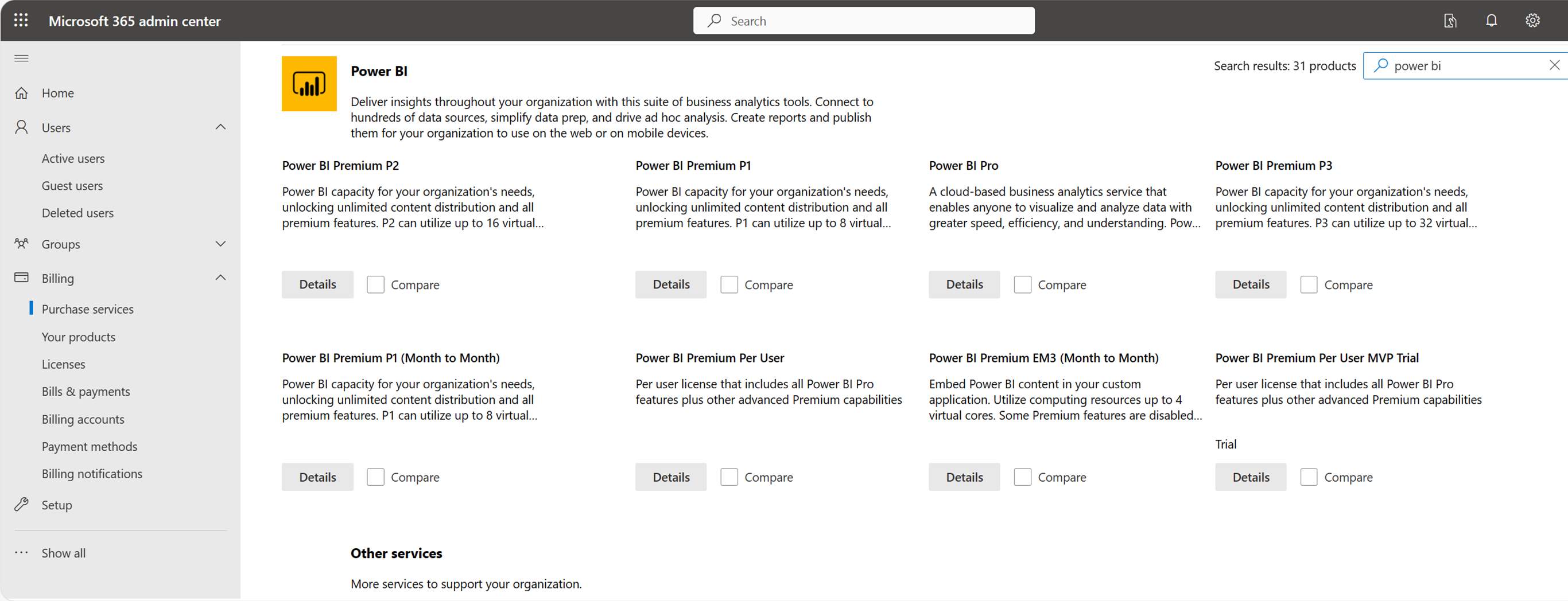Zakúpenie a priradenie platených používateľských licencií služby Power BI
Tento článok je určený pre správcov a vysvetľuje, ako zakúpiť platené používateľské licencie na Power BI a Fabric v Centrum spravovania služby Microsoft 365. Po zakúpení priraďte licencie používateľom z Centrum spravovania služby Microsoft 365 alebo portálu Azure.
Poznámka
Služba Power BI je k dispozícii ako samostatná služba a je jednou zo služieb integrovaných so službou Microsoft Fabric. Spravovanie istrácia a licencovanie služba Power BI je teraz integrovaná so službou Microsoft Fabric.
Ďalšie informácie o typoch licencií nájdete v téme Licencovanie pre službu Fabric.
Možnosti samoobslužného nákupu, predplatného a správy licencií pre služby Power BI a Fabric sú k dispozícii pre zákazníkov komerčného cloudu. Ďalšie informácie:
- Najčastejšie otázky o samoobslužnom nákupe
- Povolenie alebo zakázanie samoobslužnej registrácie a nakupovania
Požiadavky
- Ak chcete zakúpiť a priradiť licencie v Centrum spravovania služby Microsoft 365, musíte byť členom roly Globálny alebo Správca fakturácie v službe Microsoft 365.
- Ak chcete priradiť licencie na portáli Azure, musíte byť vlastníkom predplatného na Azure, ktoré Power BI používa na vyhľadávania v službe Microsoft Entra.
Zakúpenie licencií v službe Microsoft 365
Zakúpenie platených licencií služby Power BI v Centrum spravovania služby Microsoft 365:
Prihláste sa do Centrum spravovania služby Microsoft 365 pomocou konta správcu.
V navigačnej ponuke vyberte položku Fakturácia a potom vyberte položku Kúpiť služby.
Vyhľadajte Power BI alebo vyberte položku Power BI v časti Zobraziť podľa kategórie .
Posuňte sa na licenciu, ktorú chcete zakúpiť, a vyberte položku Podrobnosti.
Vyberte požadovaný počet licencií.
Vyberte položku Kúpiť.
Na stránke Pokladňa:
- Overte svoju organizáciu a kontaktné informácie.
- Zadajte informácie o platbe a potom vyberte položku Uložiť.
- Skontrolujte informácie o objednávke.
- Vyberte položku Poradie.
Ak chcete overiť svoj nákup, v navigačnej ponuke vyberte položku Fakturácia a potom vyberte položku Vaše produkty.
Ak chcete priradiť licencie používateľom, v časti Fakturácia vyberte položku Licencie.
Poznámka
Ak chcete dostávať faktúry namiesto používania kreditnej karty alebo bankového konta, obráťte sa na predajcu spoločnosti Microsoft alebo si prejdite Centrum služieb pre multilicencie, kde môžete pridávať alebo odstraňovať licencie. Ďalšie informácie nájdete v téme Spravovanie predplatných licencií.
Priradenie licencií z Centrum spravovania služby Microsoft 365
Ďalšie informácie o priraďovaní licencií z Centrum spravovania služby Microsoft 365 nájdete v téme Priradenie licencií na Microsoft 365 používateľom.
Informácie o hosťovských používateľoch nájdete v téme Používanie stránky s licenciami na priradenie licencií používateľom. Pred priradením platených licencií hosťovským používateľom kontaktujte zástupcu pre kontá Microsoft, aby ste sa uistili, že sú dodržané podmienky vašej zmluvy.
Priradenie licencií z portálu Azure
Nasledujúci postup použite na priradenie licencií Power BI k individuálnym používateľským kontám:
- Prihláste sa do portálu Azurel.
- Vyhľadajte a vyberte položku Manage Microsoft Entra ID (Spravovať ID služby Microsoft Entra).
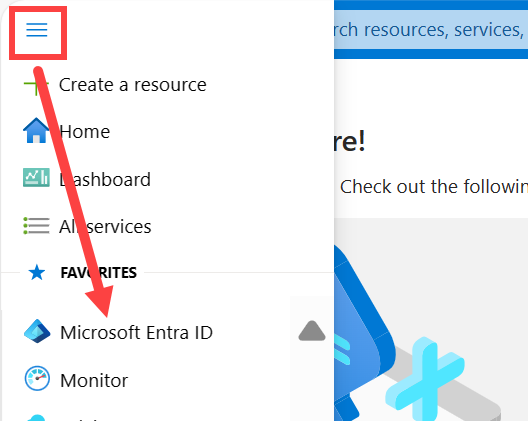
- Na navigačnej table vyberte v časti Spravovať položku Licencie.
- Vyberte položku Všetky produkty.
- Vyberte názov produktu (napríklad Fabric alebo Power BI) a potom vyberte položku + Priradiť.
- Na stránke Priradenie licencie vyberte používateľa alebo vyberte položku + Pridať používateľov a skupiny. Pridajte používateľov.
- Vyberte položku Možnosti priradenia a nastavte požadované možnosti na možnosť Zapnuté.
- Vyberte položku Skontrolovať a priradiť a potom vyberte položku Priradiť.
Dôležité informácie a obmedzenia
Možnosti samoobslužného nákupu, predplatného a správy licencií pre služby Fabric a Power BI sú k dispozícii pre zákazníkov komerčného cloudu. Ďalšie informácie:
- Najčastejšie otázky o samoobslužnom nákupe
- Povolenie alebo zakázanie samoobslužnej registrácie a nakupovania
Ak chcete inovovať vlastnú bezplatnú licenciu na licenciu Power BI Pro, prejdite na položku Začíname so službou Power BI Pro a zakúpte si licenciu Pro.
Súvisiaci obsah
Máte ďalšie otázky? Skúste sa spýtať Komunita Power BI.
Pripomienky
Pripravujeme: V priebehu roka 2024 postupne zrušíme službu Problémy v službe GitHub ako mechanizmus pripomienok týkajúcich sa obsahu a nahradíme ju novým systémom pripomienok. Ďalšie informácie nájdete na stránke: https://aka.ms/ContentUserFeedback.
Odoslať a zobraziť pripomienky pre